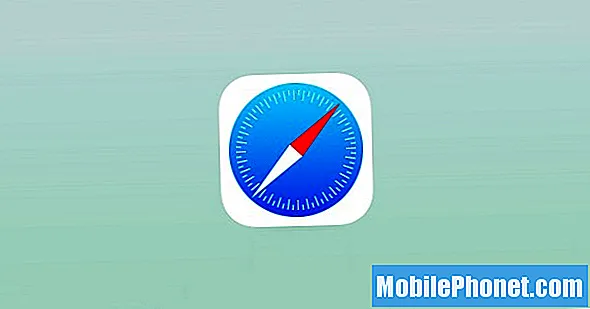เนื้อหา
- วิธีแก้ปัญหา Galaxy Note 5 ของคุณที่ค้างหลังจากอัปเดต
- วิธีแก้ปัญหา Galaxy Note 5 ของคุณที่รีบูตเองแบบสุ่ม
- อ่านและทำความเข้าใจว่าทำไมโทรศัพท์ระดับพรีเมี่ยมอย่าง #Samsung Galaxy Note 5 (# Note5) จึงทำงานช้าลงหลังจากใช้งานมาหลายเดือนและเรียนรู้วิธีแก้ไขปัญหาในการเสนอราคาเพื่อแก้ไขปัญหา
- ทำความเข้าใจสาเหตุที่อุปกรณ์ของคุณหยุดทำงานเองหลังการอัปเดตและเรียนรู้ขั้นตอนที่อาจสามารถแก้ไขปัญหาได้
- เรียนรู้วิธีแก้ปัญหาโทรศัพท์ของคุณที่รีบูตเองโดยไม่มีเหตุผลหรือสาเหตุที่ชัดเจน

การแก้ไขปัญหา: เราต้องดูความเป็นไปได้ที่จะรู้ว่าเรากำลังทำอะไรอยู่ แต่โดยปกติแล้วโทรศัพท์ที่ทรงพลังพอ ๆ กับ Note 5 อาจทำงานช้าลงหากมีแอพจำนวนมากติดตั้งอยู่แล้วมีการสะสมข้อมูลจำนวนมาก การหยุดทำงานส่งผลกระทบต่อระบบหรือแคชของระบบหรือไฟล์เสียหาย จากความเป็นไปได้เหล่านี้นี่คือสิ่งที่คุณต้องทำเพื่อแก้ไขปัญหาอุปกรณ์ของคุณ:
ขั้นตอนที่ 1: รีบูตโทรศัพท์ของคุณในเซฟโหมดทันที
ถูกตัอง! แยกปัญหาทันทีเพื่อให้ทราบว่าเกิดจากแอปของบุคคลที่สามของคุณหรือไม่ การบูตในเซฟโหมดจะปิดใช้งานแอพของบุคคลที่สามทั้งหมดชั่วคราวหรือแอพที่คุณดาวน์โหลดและติดตั้ง ดังนั้นหากโทรศัพท์ของคุณทำงานได้อย่างถูกต้องในขณะที่อยู่ในโหมดนี้แสดงว่าปัญหาน่าจะเกิดจากแอปของบุคคลที่สามอย่างใดอย่างหนึ่งหรือบางส่วน ในกรณีนี้คุณต้องค้นหาพวกเขาจากนั้นถอนการติดตั้งทุกสิ่งที่คุณสงสัย
นี่คือวิธีบูต Galaxy Note 5 ของคุณในเซฟโหมด:
- ปิดโทรศัพท์อย่างสมบูรณ์
- กดปุ่มเปิด / ปิดค้างไว้
- เมื่อ "Samsung Galaxy Note5" แสดงขึ้นให้ปล่อยปุ่มเปิด / ปิดแล้วกดปุ่มลดระดับเสียงค้างไว้ทันที
- โทรศัพท์จะรีสตาร์ท แต่กดปุ่ม Vol Down ค้างไว้
- เมื่อรีสตาร์ทโทรศัพท์เสร็จแล้ว "เซฟโหมด" จะแสดงที่มุมล่างซ้ายของหน้าจอ
- ตอนนี้คุณสามารถปล่อยปุ่มลดระดับเสียงได้
และนี่คือวิธีถอนการติดตั้งแอปของบุคคลที่สาม:
- จากหน้าจอหลักให้แตะไอคอนแอพ
- ค้นหาและแตะแอป Play Store
- เมื่ออยู่ใน Play Store คุณสามารถค้นหาแอปตามหมวดหมู่หรือหากคุณรู้จักชื่อแอปก็เพียงพิมพ์ลงในช่องค้นหา
- เมื่อคุณพบแอพที่ต้องการแล้วให้แตะที่มัน
- ตอนนี้แตะปุ่มติดตั้งจากนั้นยอมรับ
- สำหรับแอพที่ต้องซื้อให้แตะราคาและทำตามคำแนะนำบนหน้าจอ
- ขึ้นอยู่กับขนาดของแอพและความเร็วในการเชื่อมต่ออินเทอร์เน็ตของคุณอาจใช้เวลาสองถึงสามนาทีในการดาวน์โหลดและติดตั้งแอป
- การติดตั้งจะเป็นไปโดยอัตโนมัติและคุณจะได้รับแจ้งเมื่อเสร็จสิ้นจากนั้นคุณสามารถใช้แอพได้
หากคุณมีแอปจำนวนมากติดตั้งบนอุปกรณ์ของคุณและไม่รู้ว่าแอปใดเป็นตัวการวิธีที่ง่ายที่สุดในการแก้ไขปัญหาคือการรีเซ็ตเป็นค่าเริ่มต้นจากโรงงาน อย่างไรก็ตามคุณต้องสำรองไฟล์และข้อมูลของคุณเนื่องจากไฟล์เหล่านั้นจะถูกลบทั้งหมด เมื่อคุณสำรองข้อมูลเสร็จแล้วให้ทำตามขั้นตอนเหล่านี้:
- จากหน้าจอหลักให้แตะไอคอนแอพ
- ค้นหาและแตะไอคอนการตั้งค่า
- ในส่วน "ส่วนตัว" ให้ค้นหาและแตะสำรองข้อมูลและรีเซ็ต
- แตะรีเซ็ตข้อมูลเป็นค่าเริ่มต้น
- แตะรีเซ็ตอุปกรณ์เพื่อดำเนินการรีเซ็ต
- ขึ้นอยู่กับการล็อกเพื่อความปลอดภัยที่คุณใช้ให้ป้อน PIN หรือรหัสผ่าน
- แตะดำเนินการต่อ
- แตะลบทั้งหมดเพื่อยืนยันการกระทำของคุณ
ขั้นตอนที่ 2: หากโทรศัพท์ยังคงทำงานช้าในเซฟโหมดให้ทำการรีเซ็ตต้นแบบ
อีกครั้งหากประสิทธิภาพดีขึ้นในเซฟโหมดแอพของบุคคลที่สามจะต้องถูกตำหนิมิฉะนั้นอาจเป็นหนึ่งในแอพที่ติดตั้งไว้ล่วงหน้าหรือเฟิร์มแวร์เอง อย่างไรก็ตามเนื่องจากเราไม่สามารถถอนการติดตั้งแอปที่ติดตั้งไว้ล่วงหน้าได้เราจึงต้องดำเนินการตามเฟิร์มแวร์เนื่องจากเราไม่รู้ว่าแอปใดเป็นสาเหตุของปัญหา วิธีรีเซ็ตโทรศัพท์มีดังนี้
- ปิด Samsung Galaxy Note 5 ของคุณโดยสมบูรณ์
- กดปุ่มเพิ่มระดับเสียงและปุ่มโฮมก่อนจากนั้นกดปุ่มเปิด / ปิดค้างไว้
- กดปุ่มสามปุ่มค้างไว้และเมื่อ "Samsung Galaxy Note5" แสดงขึ้นให้ปล่อยปุ่มเปิด / ปิด แต่กดอีกสองปุ่มต่อไป
- เมื่อโลโก้ Android ปรากฏขึ้นให้ปล่อยทั้งปุ่มเพิ่มระดับเสียงและปุ่มโฮม
- ข้อความแจ้ง "การติดตั้งการอัปเดตระบบ" จะแสดงบนหน้าจอเป็นเวลา 30 ถึง 60 วินาทีก่อนที่หน้าจอการกู้คืนระบบ Android จะแสดงพร้อมตัวเลือก
- ใช้ปุ่มลดระดับเสียงเพื่อไฮไลต์ตัวเลือก ‘ใช่ - ลบข้อมูลผู้ใช้ทั้งหมด’ แล้วกดปุ่มเปิด / ปิดเพื่อเลือก
- เมื่อกระบวนการเสร็จสมบูรณ์ให้ใช้ปุ่มลดระดับเสียงเพื่อไฮไลต์ตัวเลือก "รีบูตระบบทันที" แล้วกดปุ่มเปิด / ปิดเพื่อรีสตาร์ทโทรศัพท์
- การรีบูตอาจใช้เวลานานขึ้นเล็กน้อยในการดำเนินการให้เสร็จสมบูรณ์ แต่ไม่ต้องกังวลและรอให้อุปกรณ์ทำงาน
การรีเซ็ตเป็นการแก้ไขขั้นสูงสุดสำหรับสมาร์ทโฟนที่ทำงานช้าลงโดยไม่มีเหตุผลชัดเจน ฉันหวังว่าคู่มือนี้จะช่วยคุณได้
วิธีแก้ปัญหา Galaxy Note 5 ของคุณที่ค้างหลังจากอัปเดต
ปัญหา: มีการแจ้งเตือนนี้แจ้งว่ามีการอัปเดตสำหรับโทรศัพท์ของฉัน ฉันไม่รู้ว่าการอัปเดตคืออะไรและฉันไม่เข้าใจวิธีการทำงาน แต่ฉันดาวน์โหลดแล้วและทำตามคำแนะนำบนหน้าจอ ฉันไม่รู้ว่ามันสำเร็จหรือไม่ แต่หลังจากนั้นไม่นาน Note 5 ของฉันก็เริ่มค้างทุกเมื่อที่ต้องการ เมื่อเป็นเช่นนั้นฉันไม่สามารถทำอะไรกับมันได้เพราะมันจะไม่ตอบสนอง ไม่ใช่คนที่เข้าใจปัญหาเกี่ยวกับโทรศัพท์นับประสาอะไรกับการแก้ไข ดังนั้นหากคุณสามารถช่วยฉันได้ฉันจะขอบคุณมากสำหรับความกรุณาของคุณ
การแก้ไขปัญหา: การค้างหลังจากการอัปเดตมักเกิดจากแคชเสียหาย บ่อยครั้งที่แคชของระบบเสียหายระหว่างหรือหลังการอัปเดตเฟิร์มแวร์โดยเฉพาะอย่างยิ่งการอัปเดตครั้งใหญ่ ฉันไม่แน่ใจจริงๆว่าการอัปเดตที่คุณดาวน์โหลดมานั้นเป็นการอัปเดตที่สำคัญหรือเป็นเพียงการอัปเดตเล็กน้อยที่นำมาซึ่งแพตช์ความปลอดภัยและการปรับปรุงประสิทธิภาพอื่น ๆ ที่เกี่ยวข้อง ตามที่กล่าวไว้ฉันต้องการให้คุณลบแคชของระบบเก่าทันทีโดยการเช็ดพาร์ทิชันแคชจากโหมดการกู้คืน วิธีนี้อุปกรณ์ของคุณจะสร้างแคชใหม่ที่เข้ากันได้อย่างสมบูรณ์กับระบบใหม่ นี่คือวิธี ...
- ปิด Samsung Galaxy Note 5 ของคุณโดยสมบูรณ์
- กดปุ่มเพิ่มระดับเสียงและปุ่มโฮมก่อนจากนั้นกดปุ่มเปิด / ปิดค้างไว้
- กดปุ่มสามปุ่มค้างไว้และเมื่อ "Samsung Galaxy Note5" แสดงขึ้นให้ปล่อยปุ่มเปิด / ปิด แต่กดอีกสองปุ่มต่อไป
- เมื่อโลโก้ Android ปรากฏขึ้นให้ปล่อยทั้งปุ่มเพิ่มระดับเสียงและปุ่มโฮม
- ข้อความแจ้ง "การติดตั้งการอัปเดตระบบ" จะแสดงบนหน้าจอเป็นเวลา 30 ถึง 60 วินาทีก่อนที่หน้าจอการกู้คืนระบบ Android จะแสดงพร้อมตัวเลือก
- ใช้ปุ่มลดระดับเสียงเพื่อไฮไลต์ตัวเลือก "ล้างพาร์ทิชันแคช" แล้วกดปุ่มเปิด / ปิดเพื่อเลือก
- เมื่อกระบวนการเสร็จสมบูรณ์ให้ใช้ปุ่มลดระดับเสียงเพื่อไฮไลต์ตัวเลือก "รีบูตระบบทันที" แล้วกดปุ่มเปิด / ปิดเพื่อรีสตาร์ทโทรศัพท์
- การรีบูตอาจใช้เวลานานขึ้นเล็กน้อยในการดำเนินการให้เสร็จสมบูรณ์ แต่ไม่ต้องกังวลและรอให้อุปกรณ์ทำงาน
อย่างไรก็ตามหากขั้นตอนนี้ไม่สามารถแก้ไขปัญหาหรือกำจัดอาการค้างได้ฉันขอแนะนำให้คุณรีบูตโทรศัพท์ของคุณในเซฟโหมดจากนั้นสำรองข้อมูลและไฟล์ของคุณจากนั้นทำการรีเซ็ตต้นแบบ ที่ควรทำ.
วิธีแก้ปัญหา Galaxy Note 5 ของคุณที่รีบูตเองแบบสุ่ม
ปัญหา: ฉันไม่เข้าใจว่าทำไมโทรศัพท์ระดับพรีเมี่ยมอย่าง Note 5 จะรีสตาร์ทด้วยตัวเอง มันเริ่มต้นเมื่อสองสามวันก่อนขณะที่ฉันใช้กล้อง ฉันใช้กล้องถ่ายรูปทุกวันในการถ่ายภาพและหลังจากผ่านไปมากกว่า 1 ปีนี่เป็นครั้งแรกที่ทำเช่นนี้ เพียงแค่ปิดตัวเองและเริ่มสำรองข้อมูลด้วยตัวเอง ฉันไม่สังเกตเห็นสิ่งใดที่อาจทำให้เกิดปัญหา แต่คุณทราบสาเหตุที่เกิดขึ้นโปรดอธิบายให้ฉันทราบและหากคุณทราบวิธีแก้ไขโปรดช่วยฉันด้วย ขอบคุณ.
การแก้ไขปัญหา: แม้ว่าปัญหาจะเกิดจากเฟิร์มแวร์ แต่เรายังคงต้องค้นหาว่าแบตเตอรี่มีส่วนเกี่ยวข้องหรือไม่ คุณอาจมีความคิดอยู่แล้วว่าเราจะทำอะไรที่นี่ แต่ถ้าไม่เป็นเช่นนั้นนี่คือ:
- ชาร์จโทรศัพท์ของคุณ. เสียบที่ชาร์จเข้ากับเต้ารับที่คุณรู้ว่าใช้งานได้จากนั้นเชื่อมต่อสายเคเบิลเข้ากับโทรศัพท์ของคุณซึ่งจะเป็นการชาร์จไฟ ออกจากโทรศัพท์หรือใช้อุปกรณ์ต่อไปเพื่อดูว่าเครื่องยังคงรีบูตเองหรือไม่ หากไม่เป็นเช่นนั้นอาจเป็นปัญหาเกี่ยวกับแบตเตอรี่เพราะอย่างที่คุณเห็นจะไม่รีบูตอีกต่อไปเมื่อมีแหล่งพลังงานที่เสถียร อย่างไรก็ตามฉันขอแนะนำให้คุณแก้ไขปัญหาต่อไปก่อนที่อุปกรณ์จะนำไปที่ร้านเพื่อตรวจสอบ
- บูตเครื่องในเซฟโหมดและสังเกต. หากโทรศัพท์ยังคงรีบูตแม้ว่าจะชาร์จอยู่แสดงว่าอาจเป็นปัญหาเฟิร์มแวร์หรือบางแอปของคุณอาจเป็นสาเหตุ ดังนั้นลองบูตโทรศัพท์ในเซฟโหมดและใช้งานต่อในขณะที่อยู่ในโหมดนั้น หากไม่รีบูตคุณต้องหาแอปที่ทำให้เกิดปัญหาและถอนการติดตั้งมิฉะนั้นขั้นตอนต่อไปเป็นสิ่งที่จำเป็น
- ทำการรีเซ็ตต้นแบบ. คุณต้องสำรองข้อมูลและไฟล์ทั้งหมดก่อนทำตามขั้นตอนข้างต้น หากปัญหายังคงเกิดขึ้นหลังจากการรีเซ็ตให้นำโทรศัพท์ของคุณไปที่ร้านและทำการตรวจสอบ
เชื่อมต่อกับเรา
เราเปิดรับปัญหาคำถามและข้อเสนอแนะของคุณเสมอดังนั้นโปรดอย่าลังเลที่จะติดต่อเราโดยกรอกแบบฟอร์มนี้ เราสนับสนุนอุปกรณ์ Android ทุกเครื่องที่มีและเราจริงจังในสิ่งที่เราทำ นี่เป็นบริการฟรีที่เรานำเสนอและเราจะไม่เรียกเก็บเงินจากคุณ แต่โปรดทราบว่าเราได้รับอีเมลหลายร้อยฉบับทุกวันและเป็นไปไม่ได้ที่เราจะตอบกลับทุกฉบับ แต่มั่นใจได้ว่าเราอ่านทุกข้อความที่ได้รับ สำหรับผู้ที่เราได้ช่วยเหลือโปรดกระจายข่าวโดยการแบ่งปันโพสต์ของเราให้เพื่อนของคุณหรือเพียงกดไลค์ Facebook และ Google+ เพจของเราหรือติดตามเราทาง Twitter